
Owen Little
0
4590
969
 Najlepsze rzeczy w życiu są wolne, ale ludzie w ogóle - w tym ja - mają skłonność do przyjmowania rzeczy wolnych za coś oczywistego. Jednym z przykładów wspaniałych i darmowych rzeczy, które wziąłem za pewnik, jest downloader torrentów znany jako Transmission.
Najlepsze rzeczy w życiu są wolne, ale ludzie w ogóle - w tym ja - mają skłonność do przyjmowania rzeczy wolnych za coś oczywistego. Jednym z przykładów wspaniałych i darmowych rzeczy, które wziąłem za pewnik, jest downloader torrentów znany jako Transmission.
Używam Transmission od zawsze. Słusznie siedzi w tle i jest gotowy do pobrania wszelkich pobranych przeze mnie torrentów. Nigdy nie narzeka, po prostu działa; podczas gdy tak naprawdę nigdy nie zwracam na to uwagi.
Okazuje się, że Transmission to downloader torrentów, który ma wygodniejsze funkcje pod maską. Wystarczy, że użytkownik zagłębi się nieco głębiej w Preferencje (Command + przecinek). I och, chłopcze, to jest satysfakcjonujące.
Automatyzacja zadań pobierania
Cały czas trzymałem się przyziemnych ręcznych torrentów. Za każdym razem chciałem pobrać plik przez torrent; Chciałbym pobrać plik torrent, ręcznie dodać go do Transmission, poczekać, aż pobieranie się zakończy, a następnie przenieść plik do odpowiedniego folderu: pliki filmowe do folderu Movie, pliki mp3 do folderu Music, pliki PNG i JPG do folderu Picture, otrzymasz zdjęcie.
Po przeanalizowaniu opcji Preferencji zdałem sobie sprawę, że mogę zautomatyzować proces za pomocą wbudowanych funkcji Transmission.
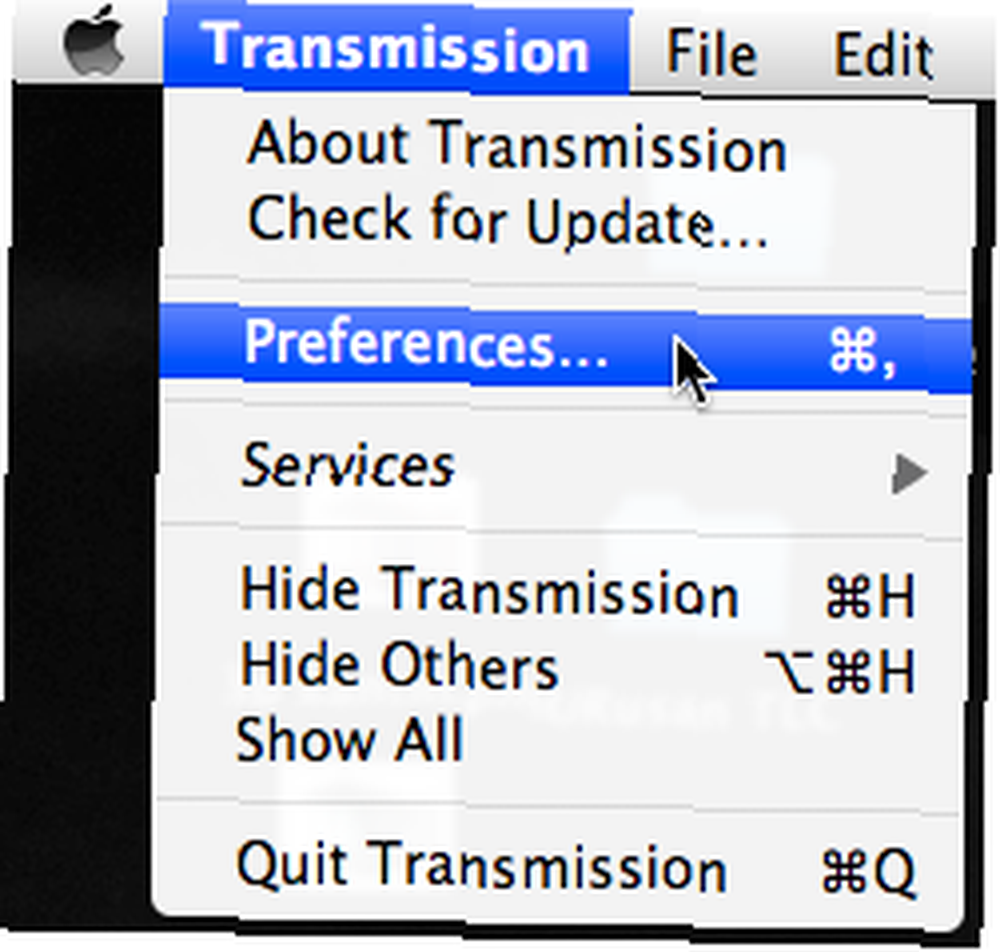
Nasz pierwszy przystanek po otwarciu Preferencji to “Transfer” menu. The “Dodawanie” Zakładka jest miejscem do ustawienia domyślnej lokalizacji pobieranych plików. Możesz także powiedzieć Transmission, gdzie umieścić niedokończone pliki do pobrania i czy Transmisja powinna pokazywać “Dodawanie przelewu” okno opcji.
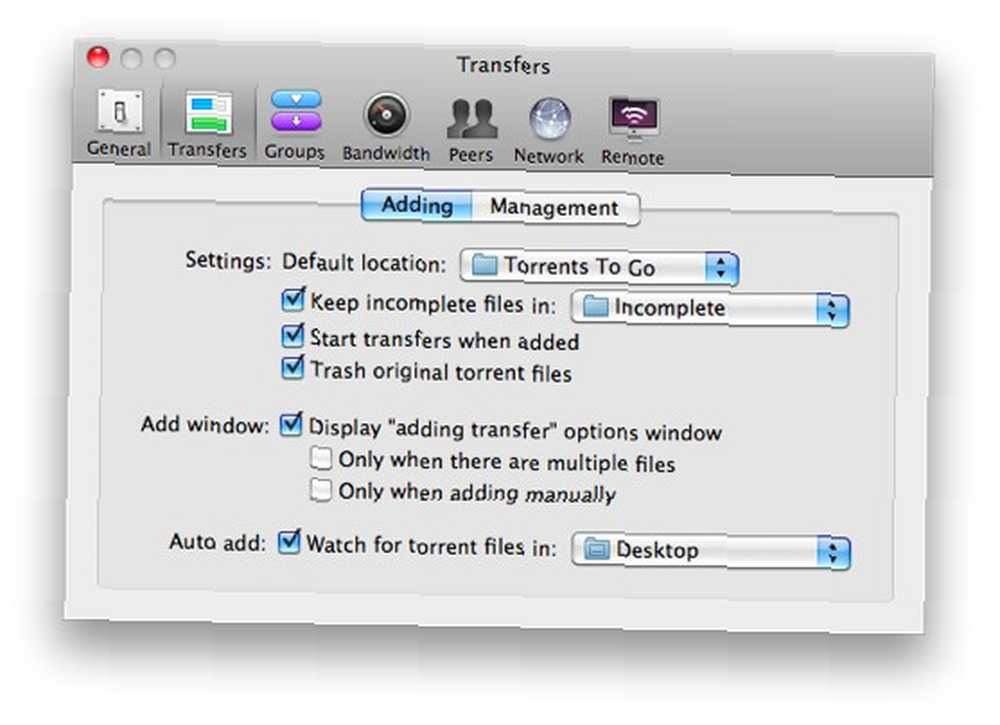
Ale magia automatyzacji jest w ustawieniu automatycznego dodawania; możesz automatycznie dodawać torrenty z określonego folderu do kolejki pobierania. Jeśli połączysz to z domyślnymi ustawieniami pobierania z przeglądarki lub menedżera pobierania, możesz naprawdę uprościć życie torrenta.
Możesz rozwinąć tę koncepcję automatyzacji, wykorzystując “Grupy” cecha. Zasadniczo Grupy pozwalają użytkownikom kategoryzować pliki na podstawie określonych kryteriów i ustawiać określoną lokalizację dla każdej grupy. Użytkownicy mogą znacznie zaoszczędzić czas, ponieważ nie muszą ręcznie przenosić pobranego pliku do nowej lokalizacji.
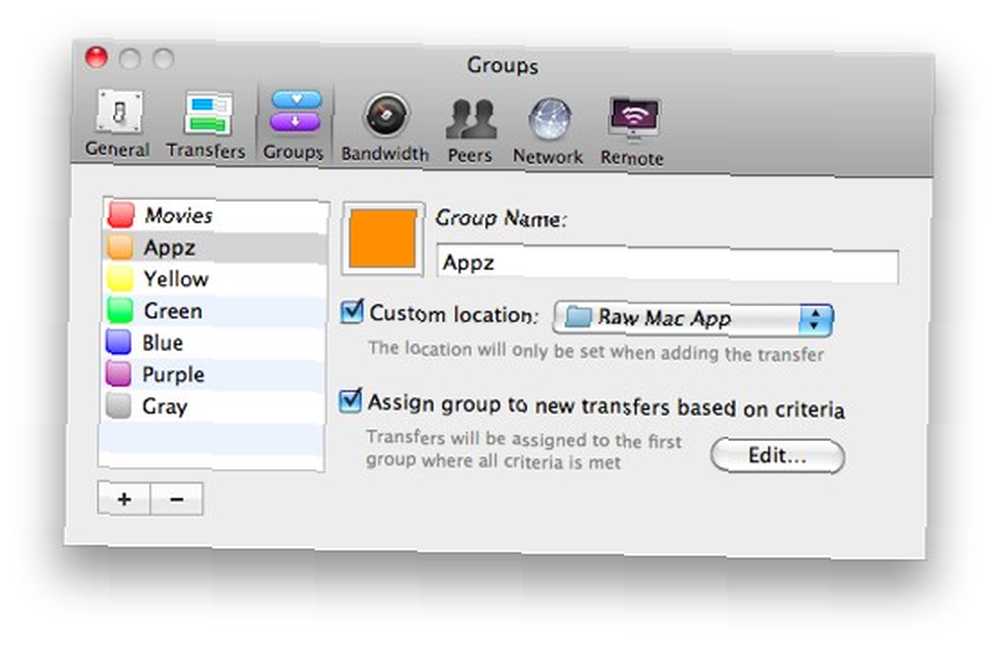
Aby ustawić grupę, wybierz jeden kolor z dostępnych opcji w lewym okienku. Zmień nazwę etykiety, zaznacz “Niestandardowa lokalizacja” pole wyboru i ustaw lokalizację pobierania dla tej grupy.
Następnym krokiem jest podjęcie decyzji w sprawie kryteriów filtrowania dla grupy. Po zaznaczeniu “Przypisywanie grupy do nowego przeniesienia na podstawie kryteriów” pole wyboru (a później klikając “Edytować” przycisk), zobaczysz znany system filtrowania podobny do Findera.
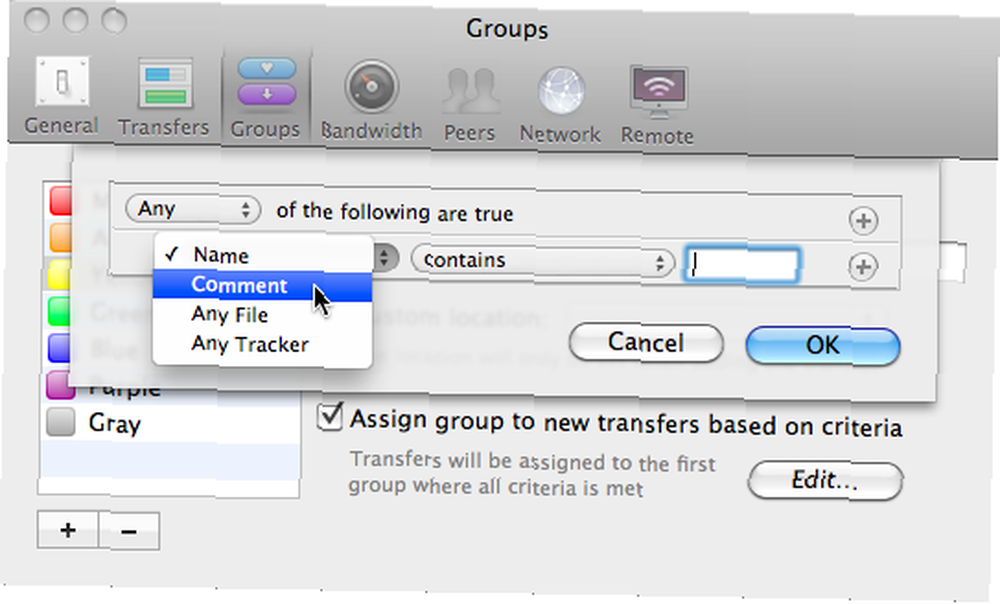
Kliknij na “Plus” (+) po prawej stronie, aby dodać więcej reguł, a jeśli chcesz usunąć regułę, po prostu kliknij “Minus” przycisk (-).
Ostatnią opcją automatyzacji dostępną w Preferencjach jest automatyzacja wykorzystania przepustowości. Jeśli masz połączenie internetowe z zasadą dozwolonego użytku, możesz tutaj zaplanować określone ograniczenia prędkości transferu. Wystarczy zaznaczyć pole wyboru i ustawić czas wystąpienia ograniczenia prędkości.
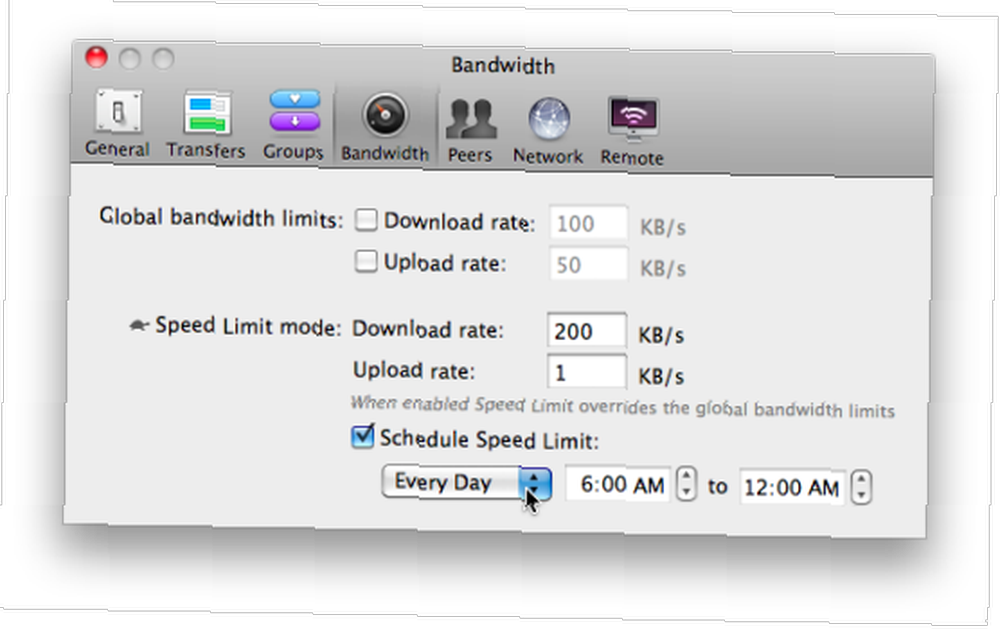
Subskrybowanie torrenta?
Dla tych, którzy lubią pobierać odcinki telewizyjne, byłoby miło, gdybyś mógł zasubskrybować serial, dzięki czemu zostanie on pobrany automatycznie, bez konieczności ręcznego dodawania ich za każdym razem, gdy pojawi się nowy odcinek.
Transmisja nie ma jeszcze takiej funkcji, ale to nie znaczy, że użytkownicy nie mogą nic z tym zrobić. Ten sam wynik można uzyskać, korzystając z pomocy innej aplikacji o nazwie Automatic, która automatycznie pobierze elementy RSS na podstawie ustalonych kryteriów.
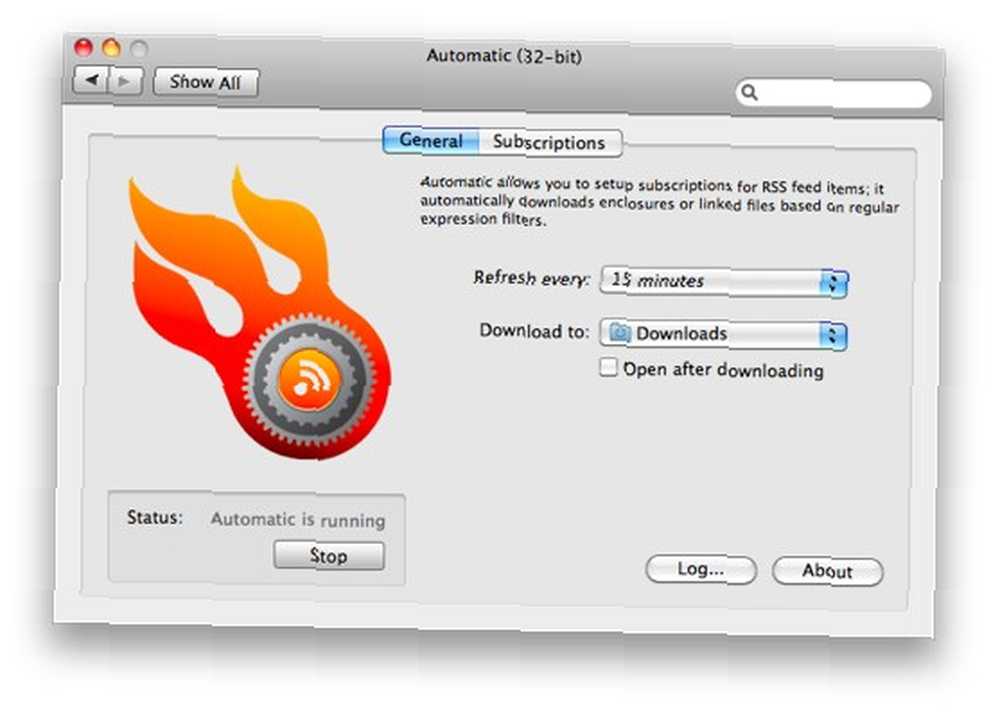
Jeśli ty “subskrybować” do torrenta RSS serii, zostanie on automatycznie dodany do Transmisji i pobrany do określonej lokalizacji. Pozostało tylko cieszyć się tym.
Czy korzystasz z narzędzia do pobierania torrentów Transmission? Sprawdź inne posty Jak uzyskać dostęp do klienta Torrent i zdalnie pobrać torrenty Jak uzyskać dostęp do klienta Torrent i zdalnie pobrać torrenty na temat transmisji, transmisji Lightweight BitTorrent Client, Lightweight BitTorrent Client oraz porównania do transmisji uTorrent vs uTorrent [tylko Mac] Transmisja a uTorrent [tylko Mac]. I nie zapomnij podzielić się swoimi przemyśleniami i opiniami, korzystając z poniższego komentarza.











